![]() Нажмите [Начальный экран] (
Нажмите [Начальный экран] (![]() ), расположенный по центру внизу экрана.
), расположенный по центру внизу экрана.
![]() Пролистните экран влево и нажмите значок [Управление адресной книгой].
Пролистните экран влево и нажмите значок [Управление адресной книгой].
![]() Нажмите [Изменить].
Нажмите [Изменить].
![]() Выберите нужный элемент в [Все польз.], [Код польз.], [Адр. факса], [Эл. почта] и [Папка].
Выберите нужный элемент в [Все польз.], [Код польз.], [Адр. факса], [Эл. почта] и [Папка].
![]() Выберите имя, для которого требуется зарегистрировать код защиты.
Выберите имя, для которого требуется зарегистрировать код защиты.
Поиск можно выполнять по зарегистрированному имени, коду пользователя, номеру факса, имени папки, адресу электронной почты или адресату IP-факса.
![]() Нажмите [Защита].
Нажмите [Защита].
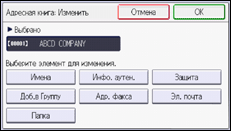
![]() Нажмите [Использовать имя как].
Нажмите [Использовать имя как].
![]() Нажмите [Адресат] или [Отправитель] в пункте "Использовать имя как".
Нажмите [Адресат] или [Отправитель] в пункте "Использовать имя как".
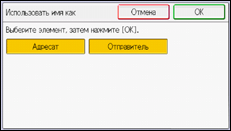
Можно одновременно выбрать параметры [Адресат] и [Отправитель].
![]() Нажмите [ОК], а затем – [Защита адресата].
Нажмите [ОК], а затем – [Защита адресата].
![]() Нажмите [Объект защиты].
Нажмите [Объект защиты].
![]() Нажмите [Адресат папки] или [Отправитель] в пункте "Объект защиты".
Нажмите [Адресат папки] или [Отправитель] в пункте "Объект защиты".
![]() Нажмите [ОК].
Нажмите [ОК].
![]() Нажмите [Код защиты].
Нажмите [Код защиты].
![]() Введите код защиты с помощью цифровых клавиш, а затем нажмите клавишу [
Введите код защиты с помощью цифровых клавиш, а затем нажмите клавишу [![]() ].
].
![]() Нажмите [ОК].
Нажмите [ОК].
![]() Нажмите [Выход].
Нажмите [Выход].
![]() Нажмите [Инструменты пользователя] (
Нажмите [Инструменты пользователя] (![]() ).
).
![]() Нажмите [Начальный экран] (
Нажмите [Начальный экран] (![]() ), расположенный по центру внизу экрана.
), расположенный по центру внизу экрана.
![]()
Введите код защиты длиной не более 8 цифр. Вы также можете указать параметр "Защита" без указания кода защиты.
